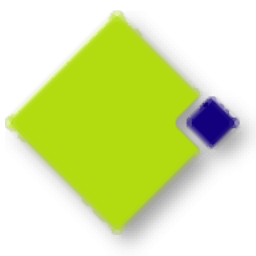
Visual Patch(软件补丁制作工具)
v3.8.1- 软件大小:22.1 MB
- 更新日期:2019-09-10 16:42
- 软件语言:简体中文
- 软件类别:安装制作
- 软件授权:免费版
- 软件官网:待审核
- 适用平台:WinXP, Win7, Win8, Win10, WinAll
- 软件厂商:

软件介绍 人气软件 下载地址
Visual Patch是一款功能强大的软件补丁制作工具,适合那些需要为其开发软件创建补丁文件的用户,该应用程序可以用于定义软件产品特性(如版本,构建或补丁文件)。它将提供一个简答而完善的界面,使用户能够自定义补丁文件以满足他们的要求,例如,可以自定义补丁文件和产品版本的所有详细信息,并将补丁文件创建向导。总体而言,这是一个易于使用的软件,使您可以为软件产品开发二进制补丁,更新和新版本,有需要的用户赶紧到本站下载吧!
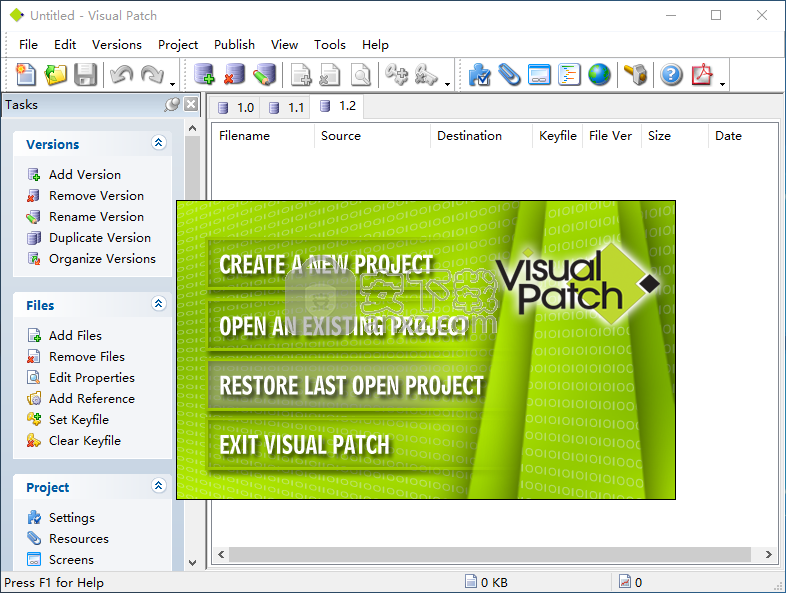
软件功能
软件开发人员和那些需要为其产品和相应的补丁文件创建不同版本的用户可能需要一种有效的方法来创建此类文件。Visual Patch是一个应用程序,可以帮助人们为他们的软件产品开发二进制补丁。它提供了多种工具来配置所需的版本,密钥文件或相关资源。
整洁的界面,提供了许多用于定义补丁文件的工具
该应用程序为用户提供了一个干净的界面,在其菜单中提供了它的功能,以及一个带有可折叠类别的有用侧面板。人们可以使用附带的辅助向导轻松创建新的补丁文件,该向导将指导他们完成此过程。
一旦为特定版本加载了所有文件,就可以在查看区域中可视化和管理它们。可以对项目进行详细定制,用户可以访问会话变量的专用设置模块,例如产品名称,公司或版权。
使用此应用程序为您的软件创建补丁文件,从而提供更高的自定义
用户将能够对项目,补丁构建本身或应用程序的行为进行深入的自定义。除了用于产品版本(删除,复制等)的有用处理工具之外,该实用程序还为用户提供了软件构建的全面配置。
他们将能够自定义特性,例如常量,代码签名,资源或优化,每个特性都有几个很详细的部分。与可用于产品版本和补丁生成的其他类似软件一样,Visual Patch将需要一些高级知识,建议新手用户参考文档。
软件特色
强大的脚本引擎:
功能强大的脚本引擎具有250多个高级操作,可以对软件修补系统进行前所未有的控制。
可定制的用户界面:
一个包含20多种不同屏幕(加上图形化皮肤系统)的库,可以轻松控制补丁的用户界面。
国际/多语言语言支持:
每个屏幕对话框中都包含一个独特的语言选择器,可以轻松创建多语言用户界面并随意修改翻译。
互动或静音操作:
支持创建完全交互式“基于向导”的补丁或完全自动补丁,可以静默运行而根本不显示任何用户界面。
高级系统编辑:
高级系统更改功能正在内置。
Authenticode支持:
使用对Authenticode证书签名的集成支持对您的补丁进行编码。
无人值守的构建:
Visual Patch可以无缝地融入您的自动构建过程中,具有构建常量和前/后构建过程等功能。
报告和日志:
改进的基于HTML的项目报告和基于文本的安装时日志文件可以准确记录补丁。
主题和皮肤系统:
从您的对话框中选择几十个预制主题(皮肤)或制作自己的主题。
与TrueUpdate集成:
Visual Patch是Indigo Rose软件部署套件不可或缺的组成部分。
轻巧自包含:
创建紧凑,优化且完全独立的自解压可执行补丁,无需外部依赖或分发。
综合文件
该软件附带了广泛的命令参考帮助文件和PDF格式的285页用户指南。
世界级支持:
Indigo Rose以其令人耳目一新的个性化技术支持方式支持其产品。我们会像对待您的重要客户一样对待您。
安装方法
1、下载并解压软件,双击Visual Patch的安装程序进入如下的向导界面,单击【next】按钮。
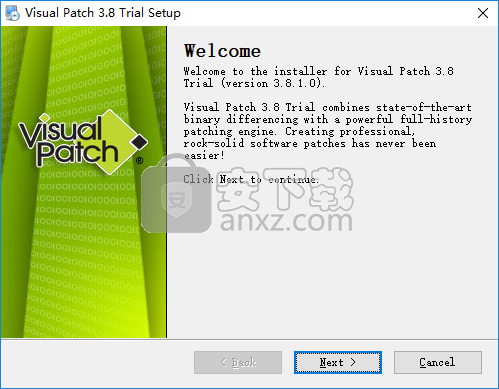
2、阅读许可协议,勾选【I agree...】的勾选,点击【next】按钮继续。
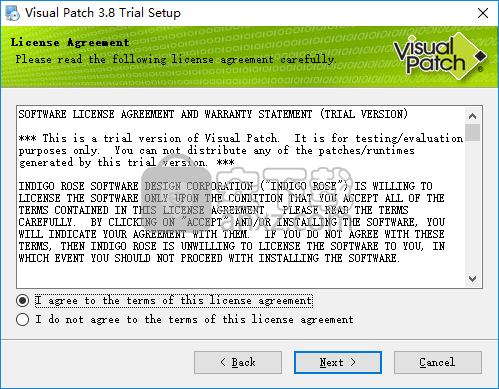
3、选择安装位置,用户可以选择默认的C:\Program Files (x86)\Visual Patch 3.0 Trial,也可以自定义。
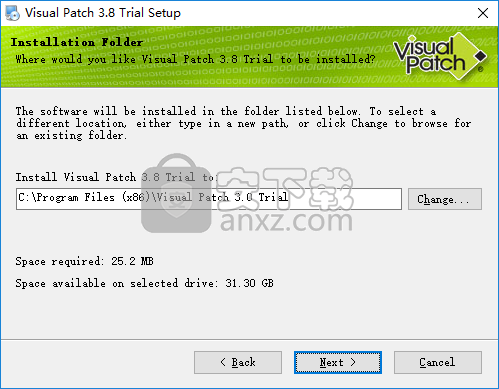
4、选择快捷方式文件夹,选择默认即可。
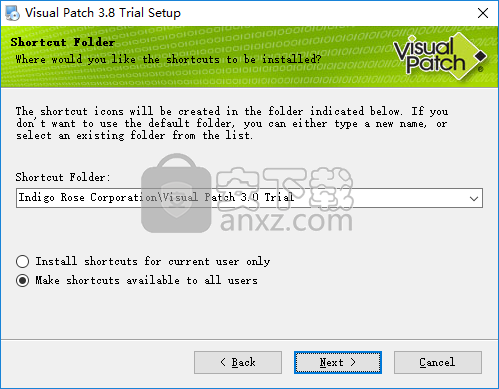
5、准备安装,点击【install】按钮开始进行安装。
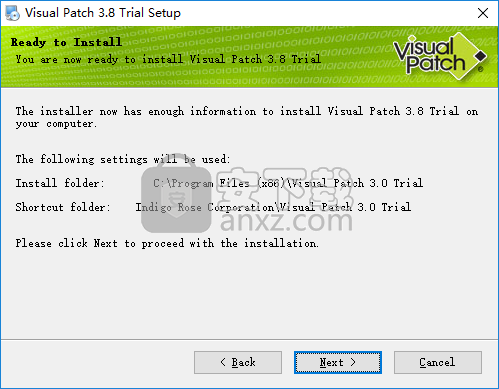
6、正在安装Visual Patch,用户等待安装完成。
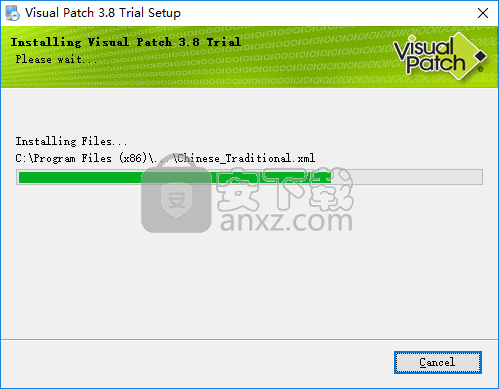
7、弹出如下的Visual Patch安装完成的提示,点击【finish】结束。
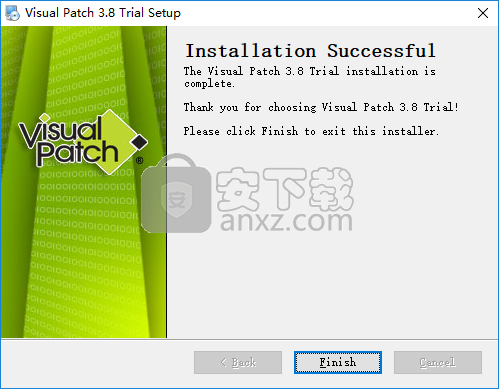
8、安装完成后,打开软件的安装目录,默认路径为C:\Program Files (x86)\Visual Patch 3.0 Trial,您也可以右击桌面上的Visual Patch快捷方式,选择【打开文件所在的位置】。
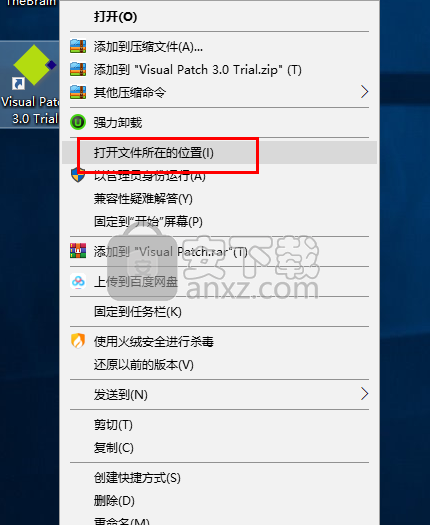
9、将补丁程序“VP3810PatchRBC.exe”复制到软件的安装目录下。
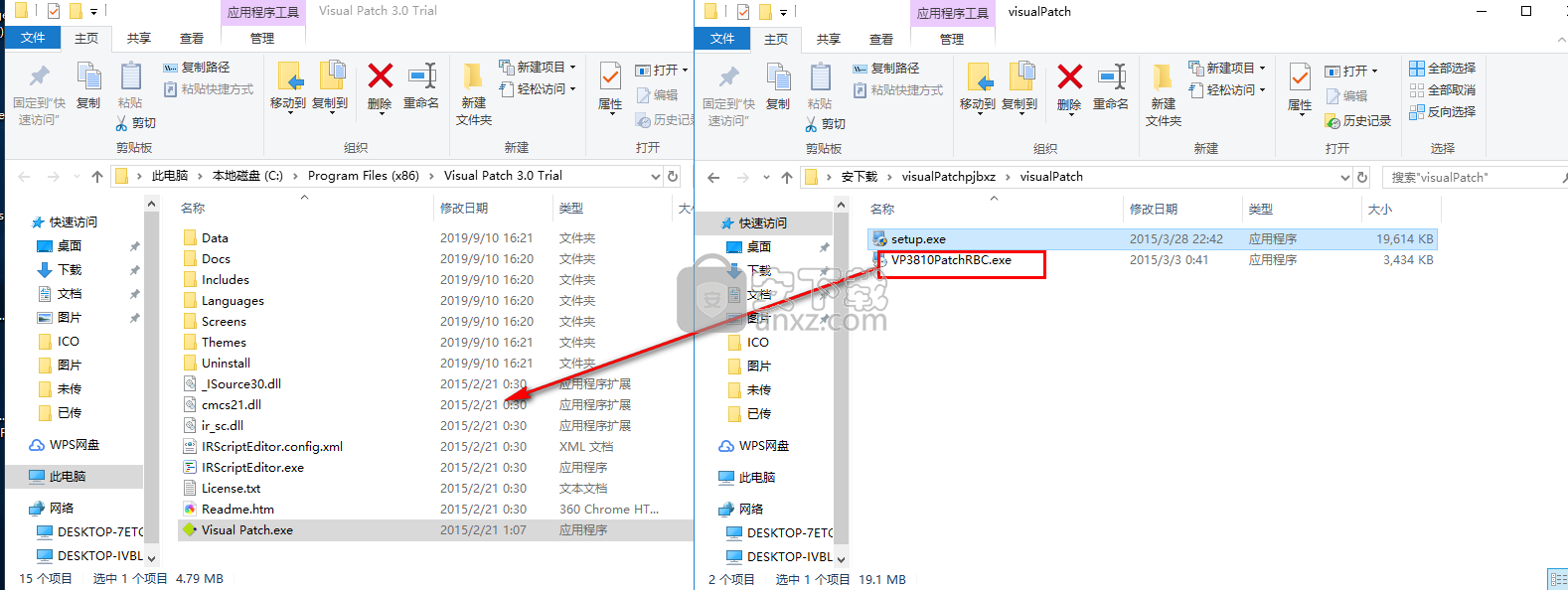
10、在安装目录下运行补丁程序,进入如下的界面,点击【start】按钮。
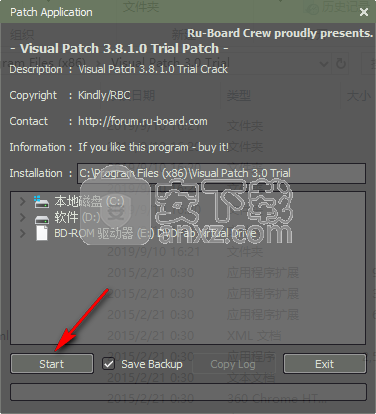
11、弹出如下的successfully的成功提示,即可完成。
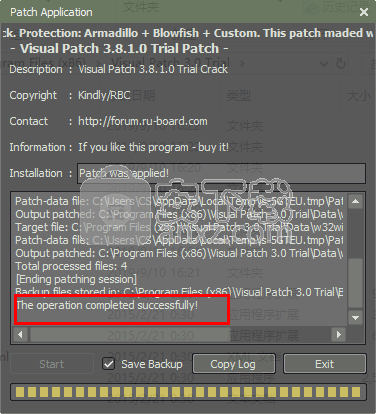
12、运行VisualPatch即可开始进行使用。
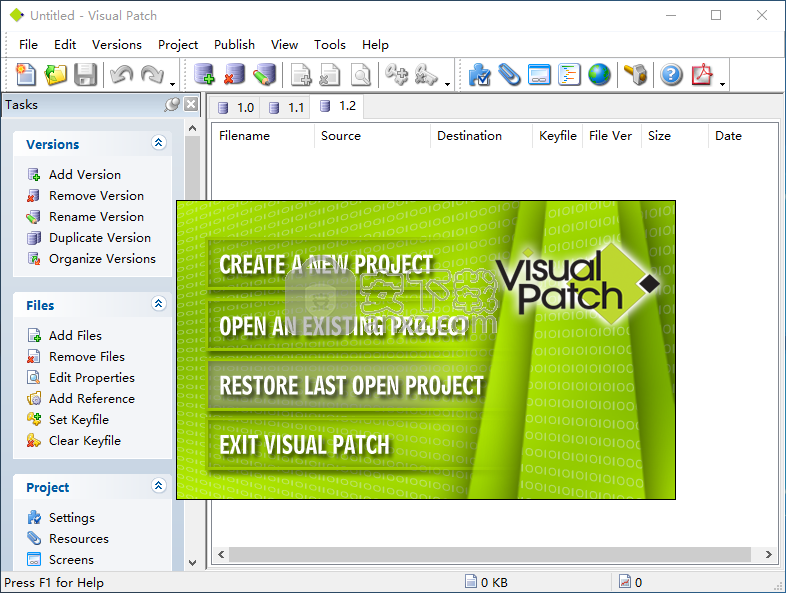
使用说明
全局变量是在修补程序启动时自动设置其值的变量。它们在动作脚本中用于表示系统之间可能不同的常见值。这些变量都是全局变量,这意味着您可以在项目的任何位置使用它们。
提示:在操作编辑器中按Ctrl + Space时,会列出内置全局变量以及所有操作和常量。由于所有内置变量都以下划线开头,如果您键入_然后按Ctrl + Space,您将被带到列表中的第一个内置全局变量。
Visual Patch中提供了以下全局变量:
_CommandLineArgs
一个数字索引表,包含传递给补丁程序可执行文件的命令行参数。
_DesktopFolder
用户Desktop文件夹的路径。在Windows NT / 2000 / XP / Vista或更高版本中,这是来自每个用户配置文件的路径。
_DesktopFolderCommon
用户Desktop文件夹的路径。在Windows NT / 2000 / XP / Vista或更高版本中,这是“所有用户”配置文件中的路径。在非Windows NT系统上,这将只是用户的Desktop文件夹的路径(与_DesktopFolder相同)。
_DisableCloseButton
是否在屏幕上禁用关闭按钮(X)。如果此布尔变量设置为true,则将禁用关闭按钮。如果值为false(默认情况下),则将启用该值。此变量只能从项目事件(如On Startup)设置。然后它将影响该点之后显示的任何屏幕。
_PatchStages
一个布尔值表,用于控制某些补丁阶段是否在运行时执行。最初这些值设置为true。如果要跳过将来的补丁阶段,可以将其表条目设置为false。补丁阶段表包含可以设置的以下索引:
“RunOnStartupActions”
“ShowBeforePatchingScreens”
“RunOnPrePatchActions”
“ShowWhilePatchingScreen”
“PATCHFILES”
“RemoveLegacyFiles”
“RunOnPostPatchActions”
“ShowAfterPatchingScreens”
“RunOnShutdownActions”
注意:这些值只是控制是否执行“阶段”。此功能主要用于跳过阶段。
_IR_ProductID
在Visual Patch中使用时,此变量包含字符串“VP30”。这允许您识别从脚本运行的产品。在制作在多个产品中使用的通用脚本时,这可能很有用,但根据运行的产品有不同的事情要做。
_NeedsReboot
是否需要在补丁结束时重新启动系统才能替换正在使用的文件。当补丁启动时,此变量最初设置为false,如果需要重新启动系统,则设置为true。
注意:如果需要重新启动修补程序,将自动显示一个对话框提示,询问是否应继续重新启动。在On Shutdown事件中自动添加到每个项目的对话框和重新引导操作在函数g_HandleSystemReboot()中定义,该函数可在全局脚本文件_Global_Functions.lua中找到。
_ProgramFilesFolder
用户的Program Files文件夹(通常,这类似于“C:\ Program Files”)。
_SilentPatch
补丁是否应该以“静音模式”运行。最初,此值设置为布尔值false,但如果设置为true,则将以静默方式运行修补程序。
在静默模式下,根本不向用户呈现用户界面;任何屏幕或对话框消息都不会显示。
请注意,虽然您可以随时更改_SilentPatch的值,但您应该只在四个“主”操作选项卡之一上切换到静音模式或从静默模式切换:
在启动时
在Pre Patch上
在后补丁
关机时
在达到下一个“主”操作选项卡之前,在任何其他点更改_SilentPatch的值将不会影响任何屏幕或进度显示。
提示:也可以使用命令行选项/ S或在设计时选择“以静默模式启动”选项来设置此变量。
_源驱动器
运行补丁程序可执行文件的驱动器(例如“C:”或“D:”)。
_SourceFilename
补丁程序可执行文件的完整路径和文件名(例如“C:\ Downloads \ patch.exe”)。
_SourceFolder
运行修补程序可执行文件的文件夹的完整路径(例如“C:\ Downloads”或“D:\”)。
_SystemFolder
用户Windows系统文件夹的路径(例如,非NT系统上的“C:\ Windows \ System”和基于NT的系统上的“System32”)。
_tblErrorMessages
由包含所有可能错误消息的错误代码编制索引的表。例如,访问表索引_tblErrorMessages [1000]将访问错误代码字符串“找不到指定的文件”。 Application.GetLastError操作用于检索上次执行的操作的错误代码。
_TempFolder
用户Temp文件夹的路径。
_TempLaunchFolder
Visual Patch提取修补程序所需文件的临时目录的路径。 (例如,这是将Primer文件提取到的目录。)
通常,此目录将是用户临时目录的子文件夹,除非使用/ T命令行选项覆盖。
_UseSystemCharacterSet
如果设置为true,则在使用自定义字体(“使用自定义字体”设置为True)时,Visual Patch将使用系统的默认字符集(脚本)作为屏幕上的文本元素,从而覆盖其字体脚本设置。这使得在处理多种语言时,文本字体的行为类似于Visual Patch的默认设置。如果您希望使用此变量,建议您在补丁中尽早设置它。此变量默认为false。
_WindowsFolder
用户Windows文件夹的路径(例如“C:\ Windows”)。
会话变量是特殊类型的变量,在使用它们时会在运行时展开。当它们在屏幕上使用时,它们的值会自动为您扩展,但是如果在动作脚本中使用会话变量,则必须使用SessionVar.Expand操作手动扩展它。
虽然可以使用预定义的会话变量,但您也可以在设计时和运行时创建自定义会话变量。在设计时,可以在“项目设置”对话框的“会话变量”选项卡上定义它们。在运行时,您可以使用可用的SessionVar操作创建和操作会话变量。
注意:如果屏幕上使用的会话变量需要设置为不同的值,则必须在屏幕显示之前设置它及其所有事件。另一个选项是使用适当的Dlg ***。SetProperties操作设置屏幕控制的文本。创建屏幕后(在On Preload事件之前)对屏幕上的会话变量所做的任何更改都将不起作用。
提示:在操作编辑器中按Ctrl + Space时,会列出预定义的会话变量以及所有操作和常量。由于所有会话变量都以百分比字符“%”开头,因此如果键入%,然后按Ctrl + Space,您将被带到列表中的第一个会话变量。
Visual Patch中提供了以下预定义的会话变量:
%AppFolder%
给定指定密钥文件的应用程序所在的主目录。可以使用VisualPatch.CheckFolderVersion和VisualPatch.GetTargetVersion操作将文件夹确定为应用程序文件夹。此文件夹路径是通过您生成的操作脚本设置的,或者在您使用项目向导时自动为您生成的。
%ApplicationDataFolder%
用户系统上Application Data文件夹的路径。此文件夹用作特定于应用程序的数据的公共存储库。通常,此路径类似于“C:\ Documents and Settings \ YourName \ Application Data”。在Windows Vista或更高版本中,它将返回类似“C:\ Users \ YourName \ AppData \ Roaming”的内容。
%ApplicationDataFolderCommon%
用户系统上所有用户Application Data文件夹的路径。此文件夹作为特定于应用程序的数据的公共存储库。通常,这类似于“C:\ Documents and Settings \ All Users \ Application Data”。在Windows Vista或更高版本中,这将返回“C:\ ProgramData”。
%CommonFilesFolder%
用户的Common Files文件夹。通常,这类似于:C:\ Program Files \ Common Files。
%公司名%
你公司的名字。此变量的值在“项目设置”对话框的“会话变量”选项卡上设置。
%CompanyURL%
贵公司的URL。此变量的值在“项目设置”对话框的“会话变量”选项卡上设置。
%版权%
您产品的版权信息。此变量的值在“项目设置”对话框的“会话变量”选项卡上设置。
%DesktopFolder%
用户Desktop文件夹的路径。在Windows NT / 2000 / XP / Vista或更高版本中,这是来自每个用户配置文件的路径。
%DesktopFolderCommon%
用户Desktop文件夹的路径。在Windows NT / 2000 / XP / Vista或更高版本中,这是“所有用户”配置文件中的路径。在非Windows NT系统上,这将只是用户的Desktop文件夹的路径(与_DesktopFolder相同)。
%FontsFolder%
用户字体目录的路径(例如“C:\ Windows \ Fonts”)。
%MyDocumentsFolder%
用户在其系统上的个人(我的文档)文件夹。通常这类似于Windows 2000 / XP上的“C:\ Documents and Settings \ YourName \ My Documents”和Windows 98 / ME上的“C:\ My Documents”,以及Windows上的“C:\ Users \ YourName \ Documents” Vista或更高版本。
注意:Windows 95没有My Documents文件夹,如果在这样的系统上运行,则此变量将返回“C:”。
%产品名称%
要修补的产品的名称。此变量的值在“项目设置”对话框的“会话变量”选项卡上设置。
%ProgramFilesFolder%
用户的Program Files文件夹(通常,这类似于“C:\ Program Files”)。
%RegOwner%
系统注册用户的名称。
%RegOrganization%
组织系统的注册用户。
%源驱动器%
运行补丁程序可执行文件的驱动器(例如“C:”或“D:”)。
%SourceFolder%
运行修补程序可执行文件的文件夹的完整路径(例如“C:\ Downloads”或“D:\”)。
%SourceFilename%
当前修补程序可执行文件的完整路径,包括文件名。
例如,如果用户从“C:\ Downloads”运行“patch.exe”,则%SourceFilename%将扩展为“C:\ Downloads \ patch.exe”。
%StartFolder%
用户的“开始”菜单文件夹的路径。在Windows NT / 2000 / XP / Vista或更高版本中,这是来自每个用户配置文件的路径。
%StartFolderCommon%
用户的“开始”菜单文件夹的路径。在Windows NT / 2000 / XP / Vista或更高版本中,这是“所有用户”配置文件中的路径。在非Windows NT系统上,这将只是用户的“开始”菜单文件夹的路径(与%StartFolder%相同)。
%StartProgramsFolder%
用户“开始”菜单中“程序”文件夹的路径。在Windows NT / 2000 / XP / Vista或更高版本中,这是来自每个用户配置文件的路径。
%StartProgramsFolderCommon%
用户“开始”菜单中“程序”文件夹的路径。在Windows NT / 2000 / XP / Vista或更高版本中,这是“所有用户”配置文件中的路径。在非Windows NT系统上,这将只是用户的“开始”菜单中“程序”文件夹的路径(与%StartProgramsFolder%相同)。
%StartupFolder%
用户的Startup文件夹的路径。在Windows NT / 2000 / XP / Vista或更高版本中,这是来自每个用户配置文件的路径。
%StartupFolderCommon%
用户的Startup文件夹的路径。在Windows NT / 2000 / XP / Vista或更高版本中,这是“所有用户”配置文件中的路径。在非Windows NT系统上,这将是用户的Startup文件夹的路径(与%StartupFolder%相同)。
%SystemFolder%
用户Windows系统文件夹的路径(例如“C:\ Windows \ System”)。
的%SystemDrive%
用户的Windows系统目录所在的驱动器(通常为“C:”)。
%TempFolder%
用户Temp文件夹的路径。
%TempLaunchFolder%
Visual Patch提取修补程序所需文件的临时目录的路径。 (例如,这是将Primer文件提取到的目录。)
通常,此目录将是用户临时目录的子文件夹,除非使用/ T命令行选项覆盖。
%WindowsFolder%
用户Windows文件夹的路径(例如“C:\ Windows”)。
%WINDOWTITLE%
修补程序运行时将显示在Windows任务栏上的文本。此变量的值在“项目设置”对话框的“会话变量”选项卡上设置。
更新日志
修复:修复了如果项目包含GroupBox屏幕控件,则无法加载使用3.7.0.0或更早版本创建的项目的错误。
修复:Visual Patch的商业安装程序的轻微增强。
功能:为Visual Patch的运行时和支持文件添加了Windows 10 / Server 10支持。
功能:已将Windows 10 / Server 10(服务器版本为暂定)添加到OS条件树中。
功能:将Windows 10 / Server 10添加到System.GetOSName操作。
功能:更新了VP的文档(如果适用)。
功能:使用Windows 10 Technical Preview对VP的设计和运行时执行Windows 10兼容性测试。
功能:根据语言映射中的RTL值,在补丁屏幕上添加了对从右到左文本的支持。
修复:已将分布式upx.exe更新为版本3.91.0.0。
修复:使用16个附加常量更新了System.GetOSProductInfo操作。
修复:修复了Visual Patch设计环境中的崩溃错误,该错误仅在虚拟机上运行Windows 10 Technical Preview时发生。它在添加文件时发生。
修复:修复了“所有未来操作系统”操作系统条件复选框无法正确加载其保存状态的错误。
修复:修复了运行时错误地需要“Window.Close”操作的第二个可选参数的错误。
修复:修复了'File.Copy'操作中的几个问题,其中'AbortOnFail'参数无法正常工作,并且在失败时未正确处理进度。
修复:修复了包含GroupBox屏幕控件的项目会导致项目文件格式不正确的错误。
修复:修复了一个错误,即在构建过程中将丢失的文件报告为错误,即使它不是指定构建配置的成员。
人气软件
-

exescope(exe程序修改器) 0.55 MB
/简体中文 -

RPG Maker MV中文 623.0 MB
/简体中文 -

InstallShield 2020(安装包制作工具) 246 MB
/简体中文 -

InstallShield 2009 Premier SP1 完美 17.00 MB
/简体中文 -

任意成品EXE管理系统 38.9 MB
/简体中文 -

chm制作工具(EasyCHM) 3.91 MB
/简体中文 -

软件自动安装工具(Almeza MultiSet Pro) 7.21 MB
/简体中文 -

InstallWatch Pro(安装包制作软件) 4.40 MB
/简体中文 -

Easy CHM 3.93 2.49 MB
/简体中文 -

Inno Setup (安装包制作) 29.0 MB
/简体中文


 Advanced Installer Architect 18.1.1(安装制作软件) 附安装教程
Advanced Installer Architect 18.1.1(安装制作软件) 附安装教程  MSI to EXE Compiler Pro(MSI转EXE工具) v1.2.0.5 中文
MSI to EXE Compiler Pro(MSI转EXE工具) v1.2.0.5 中文  Adobe RoboHelp 2019(帮助文件制作软件) 附安装教程
Adobe RoboHelp 2019(帮助文件制作软件) 附安装教程  Advanced Installer Architect(安装包制作软件) v17.1 (含破解教程)
Advanced Installer Architect(安装包制作软件) v17.1 (含破解教程)  Tarma InstallMate(安装程序制作工具) v9.84.1.6774
Tarma InstallMate(安装程序制作工具) v9.84.1.6774  InstallAware Studio Admin X10(MSI安装包制作软件) v27.0.0.2019 附带安装教程
InstallAware Studio Admin X10(MSI安装包制作软件) v27.0.0.2019 附带安装教程 


















